Здравствуйте, дорогие друзья.
Надеюсь, вы уже немного освоили компьютер.
Как видите, на первых этапах, ничего сложного нет.
Сегодня мы продолжим нашу тему. И речь пойдет вот о чем.
Операционные системы — начало работы, рабочий стол и интерфейс
Экран, который вы видите по окончании загрузки компьютера, называется рабочим столом. Он может выглядеть по-разному, в зависимости от операционной системы, но чаще всего он состоит из меню, находящихся снизу, сверху или с боку экрана, и основной части экрана, содержащей фон рабочего стола. В области фона рабочего стола есть файлы, приложения и ярлыки, к которым вы имеете быстрый доступ.
Также рекомендуем ознакомиться: Какие бывают виды операционных систем.
Рабочий стол и интерфейс Windows

1) Корзина
Когда вы удаляете файл, он попадает в Корзину. Это позволяет вам восстановить случайно удаленные файлы. Чтобы удалить файлы безвозвратно, вам нужно очистить корзину.

2) Папки на рабочем столе
Вы можете хранить на рабочем столе папки, файлы или ярлыки.
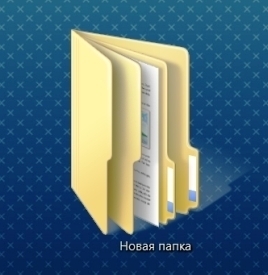
3) Кнопка Пуск
Нажмите кнопку Пуск для доступа к меню, которое дает доступ к приложениям, файлам и настройкам. Также через это меню вы можете выключить ваш компьютер.
В новых версиях Windows (Windows 8.1) меню Пуск было заменено стартовым экраном. Вам следует использовать стартовый экран для запуска программ или поиска на компьютере.

4) Ярлыки на панели задач
Некоторые программы имеют ярлыки на панели задач, для быстрого доступа к ним. В этом примере есть ярлыки для Проводника, Windows Media Player, Internet Explorer и Mozilla Firefox.
5) Открытые папки
Когда вы выполняете двойной клик на папке, она открывается в программе Проводник.
6) Панель задач
Панель задач содержит кнопку Пуск, ярлыки приложений, дату и время и др.
Когда вы открываете программу или файл, он появляется на панели задач. Поэтому вы можете легко переключаться между программами с помощью панели задач.
7) Фон рабочего стола
Фон рабочего стола позволяет вам персонализировать компьютер. Вы можете установить один из стандартных фонов или выбрать свое изображение.Как изменять фон рабочего стола, мы позднее рассмотрим.
8) Дата и время
Справа на панели задач вы можете видеть дату и время. Также здесь могут быть ярлыки других настроек.

Организация файлов
Для организации файлов и приложений компьютер использует папки. Папка выглядит как файл, отличие только в иконке, которая выглядит как реальная папка. Чтобы найти определенный файл, вам нужно перейти в определенную папку с помощью специальной программы, такой как Проводник (в Windows) или Finder (в Mac).
Чтобы открыть Проводник Windows:
· Нажмите на иконку Проводника в панели задач или дважды кликните по папке на рабочем столе. Откроется окно Проводника.
Чтобы открыть Finder Mac:
· Кликните по иконке Finder на Dock панели или дважды кликните по папке на рабочем столе. Откроется окно Finder.
Как видите, все очень просто.
Теперь нужна практика.
В следующей публикации мы с вами начнем знакомство с ИНТЕРНТ.
На сегодня всё, я с Вами прощаюсь.
Не пропустите следующие публикации.
С уважением,
Владимир.
Вступите в группу, и вы сможете просматривать изображения в полном размере

Это интересно
0
|
|||



Последние откомментированные темы:
-
Нужен ли интернет пенсионеру?
(1)
55Ольга
,
27.07.2017
20250128024642